작년 초부터 소소하게 물건을 판매하고 있는데요, 언젠가는 부가세 신고하는 날이 오겠지 생각만 하고 있었는데 드디어 부가세 신고기간이 다가왔습니다. 소소하게 공부한다는 생각으로 부업을 하고 있어 매출이 많지 않아 내야 할 세금이 없거나 적겠지만 사업자라면 해마다 꼭 한 번은 거쳐야 하는 관문이라고 생각하고 떨리는 마음으로 셀프로 진행해 보았습니다.

부가치세란?
부가가치세란 상품(재화)의 거래나 서비스(용역)의 제공과정에서 얻어지는 부가가치(이윤)에 대하여 과세하는 세금이며, 사업자가 납부하는 부가가치세는 매출세액에서 매입세액을 차감하여 계산합니다.
부가가치세 = 매출세액 - 매입세액
부가가치세 과세대상 사업자는 거래금액에 부가가치세를 포함해 상품을 판매하거나 제공합니다. 부가가치세는 거래금액에 포함되어 있기 때문에 실제로는 최종소비자가 부담하는 것이며, 사업자는 최종소비자가 부담한 부가가치세를 세무서에 납부하는 것입니다.
간이과세자와 일반과세자 구분
| 일반과세자 | 1년간의 매출액이 10,400만원 이상 |
| 간이과세자 | 1년간의 매출액이 10,400만원 미만 |
매출액이 10,400만원이라니 아직 저에겐 꿈같습니다. 제 부업은 사업자를 낼 때부터 간이과세자를 선택했고, 매출 아직 아주 작고 소중하기 때문에 간이과세자가 확실합니다.
간이과세자 부가가치세 과세기간 및 신고납부기간
| 과세기간 | 신고납부기간 |
| 1.1 - 12.31 | 다음해 1.1 - 1.25 |
기간내 신고하지 않으면 가산세를 내야 할 수 있으니 기간 내에 신고납부하는 것을 권합니다.
국세청 홈택스 부가가가치세 신고 바로가기
간이과세자 국세청 홈택스 부가가치세 셀프신고 후기

국세청 홈텍스에서 부가가치세 신고 정기확정신고를 선택합니다.
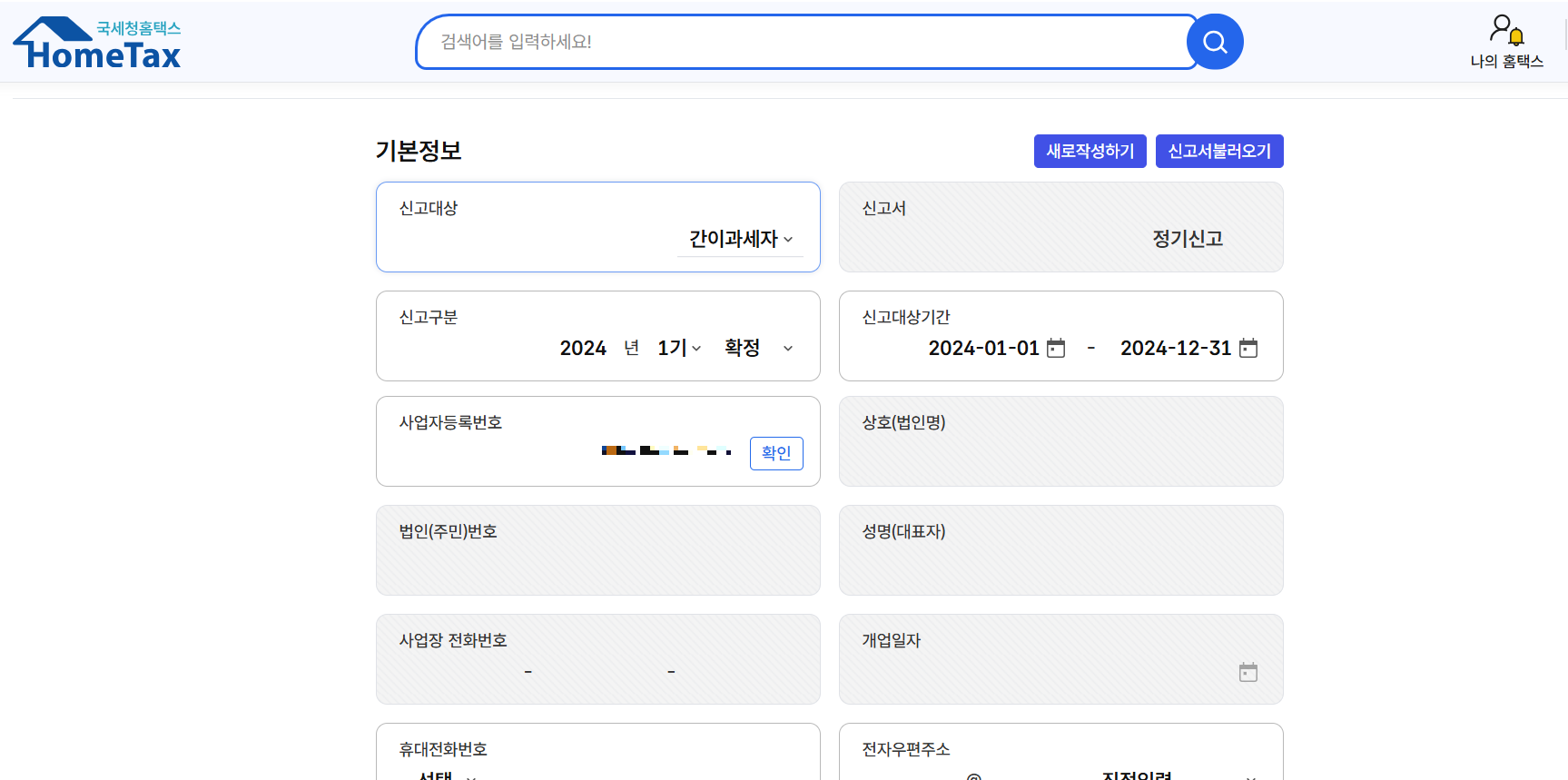
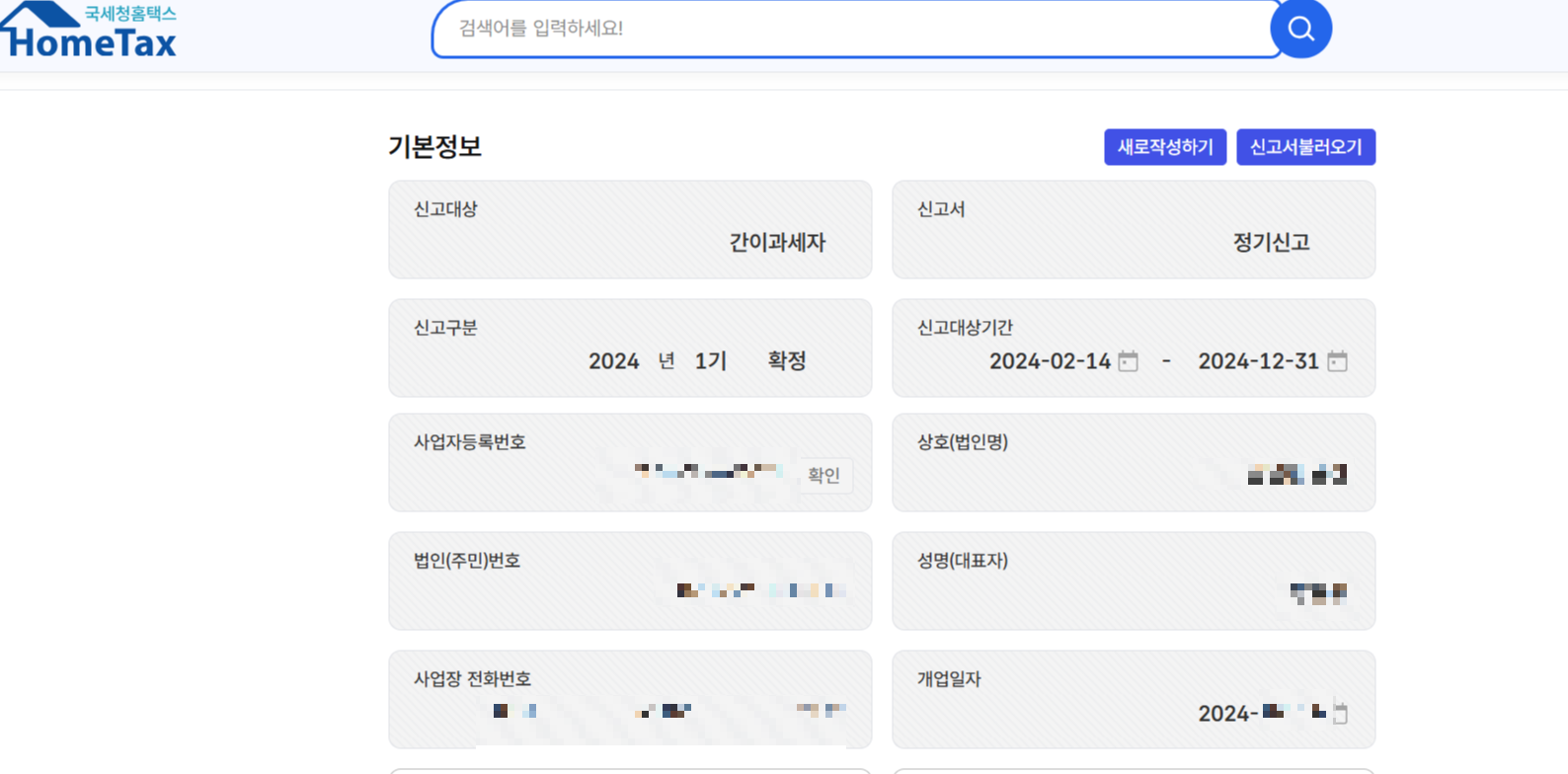
기본정보화면에서 사업자등록번호를 조회하면 기본정보를 불러옵니다.

다음화면에서 매출세액과 공제,가산액, 공제세액을 입력하게 되는데요, 0으로 표시된 금액을 누르거나 입력하기를 클릭하면 국세청으로 증빙이 넘어온 내용은 바로 불러오기가 가능합니다.

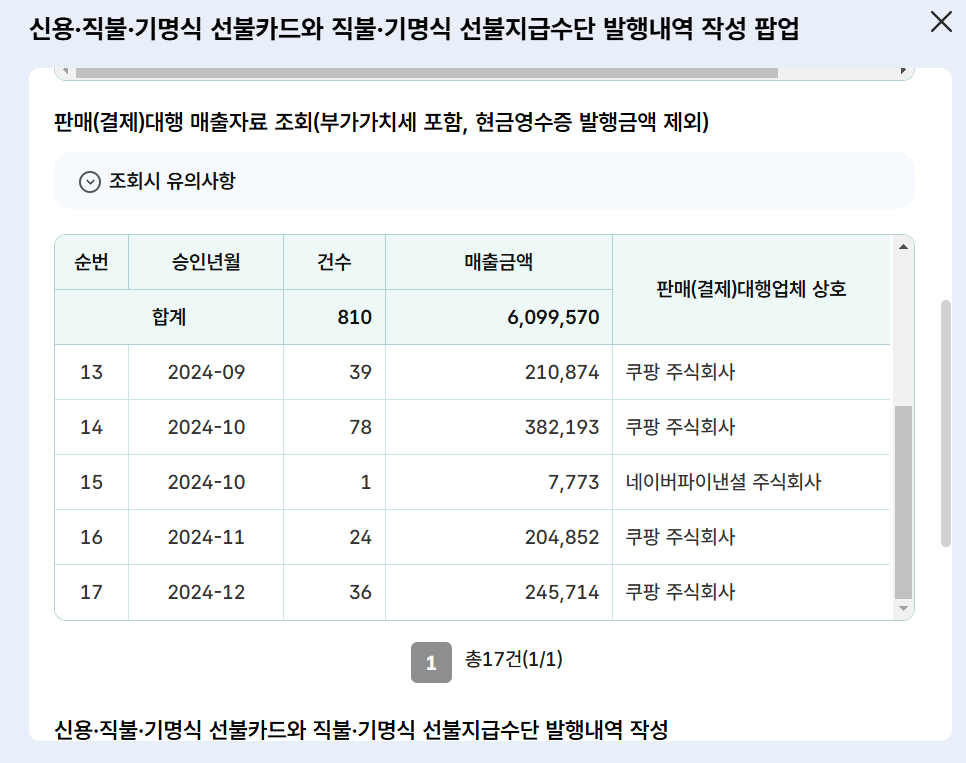

제 경우는 사업자카드를 등록해 매입시에는 사업자카드만 사용하고 매출 역시 인터넷상에서 신용카드매출, 현금영수증매출만 발생해서 조회를 하면 내역을 바로 불러올 수 있어 입력작업이 간단했습니다.


매출세액과 공제,가산액, 공제세액을 모두 입력하고 나니 세액이 3,612원이라고 계산이 되었는데요, 공급대가 합계금액이 48백만 원 미만은 납부의무 면제대상 사업자에 해당되어 제가 최종납부할 세액은 0원입니다.
이렇게 계산해보니 납부의무가 면제되는 것은 좋은 것 같으면서도 뭔가 씁쓸합니다.


국세청 홈택스에서 부가가치세 신고를 완료하고나면 위와 같이 신고내역을 조회할 수 있고, 부가가치세 신고서 접수증도 확인할 수 있습니다.
작년 초에 부업을 시작하고 처음으로 부가가치세 신고를 해보았는데요, 처음에는 셀프로 세금신고를 하는 것이 막연하게 어렵지 않을까 생각했었는데, 저처럼 매출 매입 경로가 단순한 경우는 셀프신고도 상당히 간단하더라고요. 저와 비슷한 상황이신 초보사업바분들은 너무 걱정 마시고 국세청 홈택스에서 셀프신고 한번 해보시는 것을 추천합니다.
국세청 홈택스
Copyrightⓒ National Tax Service. All rights reserved.
hometax.go.kr
'살다가 가끔 궁금한 것들' 카테고리의 다른 글
| 쿠팡 밀크런 이용방법, 쿠팡로켓그로스 밀크런 입고 (0) | 2024.05.17 |
|---|---|
| 우주패스 with 유튜브프리미엄 + T우주신한카드, 유튜브프리미엄 4000원에 구독하는 방법 (0) | 2024.04.16 |
| 고용보험 미적용자 출산급여 제도, 지급액, 지급요건, 신청방법 (1) | 2024.03.09 |
| 우체국 택배 요금 할인, 우체국 택배 사전 예약 할인, 부천우체국 당일발송 마감시간 (0) | 2024.03.06 |
| 건강진단결과서(구 보건증) 인터넷 발급 방법, 임산부 보건증 발급 후기 (1) | 2024.01.23 |




댓글